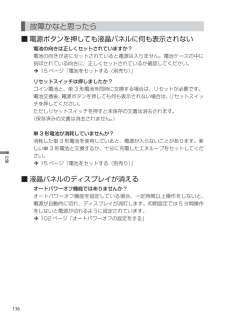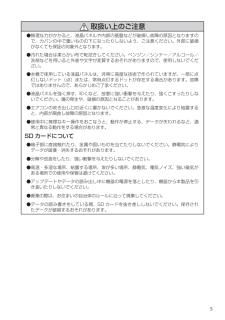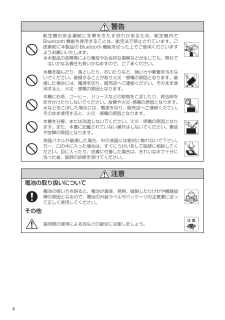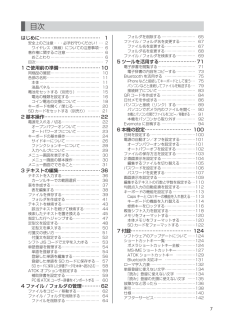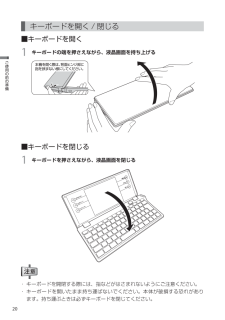Q&A
取扱説明書・マニュアル (文書検索対応分のみ)
"液晶"1 件の検索結果
"液晶"20 - 30 件目を表示
136付録故障かなと思ったら■ 電源ボタンを押しても液晶パネルに何も表示されない電池の向きは正しくセットされていますか?電池の向きが逆にセットされていると電源は入りません。電池ケースの中に刻印されている向きに、正しくセットされているか確認してください。Ú 15 ページ「電池をセットする(別売り) 」リセットスイッチは押しましたか?コイン電池と、単 3 形電池を同時に交換する場合は、リセットが必要です。電池交換後、電源ボタンを押しても何も表示されない場合は、リセットスイッチを押してください。ただしリセットスイッチを押すと未保存の文書は消去されます。(保存済みの文書は消去されません。)単 3 形電池が消耗していませんか?消耗した単 3 形電池を使用していると、電源が入らないことがあります。新しい単 3 形電池と交換するか、十分に充電したエネループをセットしてください。Ú 15 ページ「電池をセットする(別売り) 」■ 液晶パネルのディスプレイが消えるオートパワーオフ機能ではありませんか?オートパワーオフ機能を設定している場合、一定時間以上操作をしないと、電源が自動的に切れ、ディスプレイが消灯します。初期設定では ...
5 取扱い上のご注意● 無理な力がかかると、液晶パネルや内部の基盤などが破損し故障の原因となりますので、カバンの中で重いものの下になったりしないよう、ご注意ください。外部に破損がなくても保証の対象外となります。● 汚れた場合は柔らかい布で乾拭きしてください。ベンジン/シンナー/アルコール/洗剤などを用いると外装や文字が変質するおそれがありますので、使用しないでください。● 本機で使用している液晶パネルは、非常に高度な技術で作られていますが、一部に点灯しないドット(点)または、常時点灯するドットが存在する場合があります。故障ではありませんので、あらかじめご了承ください。● 液晶パネルを強く押す、叩くなど、故意に強い衝撃を与えたり、強くこすったりしないでください。傷の発生や、破損の原因となることがあります。● エアコンの吹き出し口の近くに置かないでください。急激な温度変化により結露すると、内部が腐食し故障の原因となります。● 使用中に無理なキー操作をおこなうと、動作が停止する、データが失われるなど、通常と異なる動作をする場合があります。SD カードについて● 端子部に直接触れたり、金属や固いものを当てたりしないで...
23基本操作■電源を切る1電源ボタンを押す編集中のファイルがある場合は内容が保持され、本機の電源が切れます。電源が入った状態で液晶画面を閉じても、電源を切ることができます。編集中のファイルの内容は保持されます。オートパワーオフについて「オートパワーオフ」が設定されている場合、電源を入れてから一定時間(初期設定:3 分)操作を行わないと、自動で電源が切れます。この設定はメニュー画面の「設定」-「パワーマネジメント」で変更できます。(Ú 102 ページ)
4 警告航空機の安全運航に支障をきたす恐れがあるため、航空機内でBluetooth 機能を使用することは、航空法で禁止されています。ご搭乗前に本製品のBluetooth機能を切った上でご使用くださいますようお願いいたします。※ 本製品の故障等により事故や社会的な損害などが生じても、弊社ではいかなる責任も負いかねますので、ご了承ください。本機を踏んだり、落としたり、叩いたりなど、強い力や衝撃を与えないでください。破損することがあり火災・感電の原因となります。破損した場合には、電源を切り、販売店へご連絡ください。そのまま使用すると、火災・感電の原因となります。本機にお茶、コーヒー、ジュースなどの飲物をこぼしたり、殺虫剤を吹きかけたりしないでください。故障や火災・感電の原因となります。水などをこぼした場合には、電源を切り、販売店へご連絡ください。そのまま使用すると、火災・感電の原因となります。本機を分解、または改造しないでください。火災・感電の原因となります。また、本書に記載されていない操作はしないでください。事故や故障の原因となります。液晶パネルが破損した場合、中の液晶には絶対に触れないで下さい。万一、口の中に入...
8明かりの少ない環境でも、DM100 なら問題ありません。バックライト搭載SDHC 規格対応で、 最大 32GBまで保存領域が追加できます。SD カードスロット対応液晶を開けば即起動、ますます気軽に使えます。オープンパワーオンパソコンでいつも使っている変換候補を、ポメラでも使うことができます。PC 版 ATOK 辞書インポートの特長「ポメラ」は、コンパクトさと打ちやすさの両立を追求し、見やすい液晶画面を搭載したテキスト入力装置(メモ帳)です。「ポメラ」とは、ポケット・メモ・ライターの造語です。
7目次はじめに⋯⋯⋯⋯⋯⋯⋯⋯⋯⋯⋯⋯⋯ 1安全上のご注意・・・必ずお守りください! ⋯ 2ワイヤレス(無線)についての注意事項 ⋯ 6著作権に関するご注意 ⋯⋯⋯⋯⋯⋯⋯⋯⋯⋯ 6おことわり ⋯⋯⋯⋯⋯⋯⋯⋯⋯⋯⋯⋯⋯⋯ 6目次 ⋯⋯⋯⋯⋯⋯⋯⋯⋯⋯⋯⋯⋯⋯⋯⋯⋯⋯ 71 ご使用前の準備⋯⋯⋯⋯⋯⋯⋯⋯⋯10同梱品の確認 ⋯⋯⋯⋯⋯⋯⋯⋯⋯⋯⋯⋯⋯ 10各部の名称 ⋯⋯⋯⋯⋯⋯⋯⋯⋯⋯⋯⋯⋯⋯ 11本体 ⋯⋯⋯⋯⋯⋯⋯⋯⋯⋯⋯⋯⋯⋯⋯⋯ 11液晶パネル ⋯⋯⋯⋯⋯⋯⋯⋯⋯⋯⋯⋯⋯ 13電池をセットする(別売り) ⋯⋯⋯⋯⋯⋯ 15電池の種類を設定する ⋯⋯⋯⋯⋯⋯⋯⋯ 16コイン電池の交換について ⋯⋯⋯⋯⋯⋯ 18キーボードを開く / 閉じる ⋯⋯⋯⋯⋯⋯⋯ 20SD カードをセットする(別売り) ⋯⋯⋯ 212 基本操作⋯⋯⋯⋯⋯⋯⋯⋯⋯⋯⋯⋯22電源を入れる / 切る ⋯⋯⋯⋯⋯⋯⋯⋯⋯⋯ 22オープンパワーオンついて ⋯⋯⋯⋯⋯⋯ 22オートパワーオフについて ⋯⋯⋯⋯⋯⋯ 23キーボードの基本操作 ⋯⋯⋯⋯⋯⋯⋯⋯⋯ 24サイドキーについて ⋯⋯⋯⋯⋯⋯⋯⋯⋯ 26ファンクションキーについて...
11ご使用の前の準備各部の名称本体※① 液晶パネル テキストファイルの編集画面やメニュー画面を表示します。② サイドキー 便利なコンテンツをすぐに呼び出せます。 (Ú 26 ページ)③ キーボード キーを押して文字を入力します。 (Ú 36 ページ)④ 電源ボタン 電源を入れる/切るができます。⑤ USB ポート 付属の USB ケーブルを接続し、パソコンと接続します。⑥ SD カードスロット SD カードをセットします。
20ご使用の前の準備キーボードを開く / 閉じる■キーボードを開く1キーボードの端を押さえながら、液晶画面を持ち上げる■キーボードを閉じる1キーボードを押さえながら、液晶画面を閉じる・ キーボードを開閉する際には、指などがはさまれないようにご注意ください。・ キーボードを開いたまま持ち運ばないでください。本体が破損する恐れがあります。持ち運ぶときは必ずキーボードを閉じてください。
基本操作22電源を入れる / 切る■電源を入れる1電源ボタンを押す電源が入り液晶パネルにテキスト編集画面(またはカレンダー画面、辞書画面)が表示されます。・ パスワードを設定している場合は、認証画面が表示されます。設定したパスワードを入力して、Enter キーを押してください。・ 起動時の初期表示画面は変更できます。 (Ú 109 ページ)オープンパワーオンついて「オープンパワーオン」が設定されている場合、本機を開くと自動で電源が入ります。この設定はメニュー画面の「設定」‐「パワーマネジメント」で変更できます。(Ú 101 ページ)First Step2基本操作
13ご使用の前の準備液晶パネル⑨ ⑧④①⑩⑪③②⑤ ⑦ ⑥① テキスト編集エリア テキストファイルの編集を行います。 (Ú 36 ページ)② 編集中アイコン テキストが変更された状態で、未保存の場合に表示されます。 (Ú 39 ページ)③ ファイル名 編集中のテキストファイルの名前を表示します。 (Ú 67 ページ)④ 時刻表示 本体に設定した時計の時刻を表示します。 (Ú 100 ページ)⑤ キーロックアイコン 修飾キーがロック状態の場合に表示されます。 (Ú 116 ページ)⑥ CapsLock アイコン CapsLock の設定時に表示されます。 (Ú 125 ページ)⑦ USB 接続アイコン パソコンに USB 接続をしている場合に表示されます。⑧ SD アイコン SD カードをセットすると表示されます。⑨ 入力システムパレット 入力モードなど、文字の入力・変換に必要な情報が表示されています。
- 1